面の指示記号¶
rough
[注釈]タブ → [面の指示記号] をクリックします。
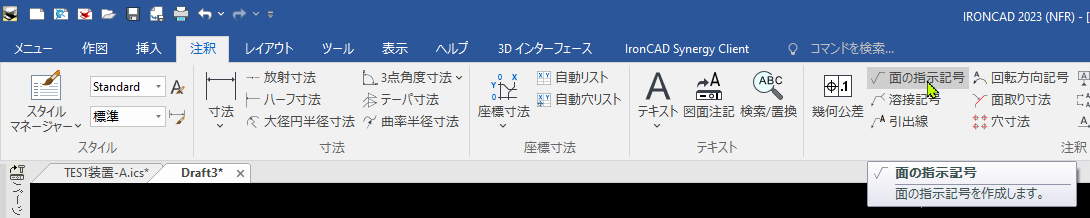
コマンドを起動すると、インスタンスメニューが表示されます。
基本注釈¶
基本的な面の指示記号を簡単に作成できます。

[1.]基本注釈
[2.]既定/引出線
選択した面に直接記号を配置する場合は [既定] を選択します。
選択した面から引出線を伸ばして記号を配置する場合は [引出線] を選択します。
[3.]除去加工を要する面/除去加工を許さない面/除去加工の有無を問わない面
選択する項目によって指示記号が自動的に変わります。
[4.値]
[5.]その他/すべて/切断線
面の指示記号に追加する注釈を選択します。
[6.]Intelligent End/Intelligent End をキャンセルする
インスタンスメニュー [2.] で [引出線] を選択すると表示されます。
[Intelligent End] を選択した場合は、システムが判断したタイミングで記号が配置されます。
[Intelligent End をキャンセルする] を選択した場合は、右クリックで確定するまで記号は配置されません。
インスタンスメニュー[2.] で [既定] を選択した場合、配置点をクリックすると、配置ガイドが表示されます。
配置の向き(角度)を指定すると、面の指示記号が配置されます。
インスタンスメニュー[2.] で [引出線] を選択した場合、引出線の開始位置をクリックすると、配置ガイドが表示されます。
引出線を伸ばして配置点をクリックすると、面の指示記号が配置されます。
標準注釈¶
値の上限/下限や付加記号を追加することが可能です。

[1.]標準注釈
[標準注釈] を選択すると、[面の指示記号]画面 が表示されます。
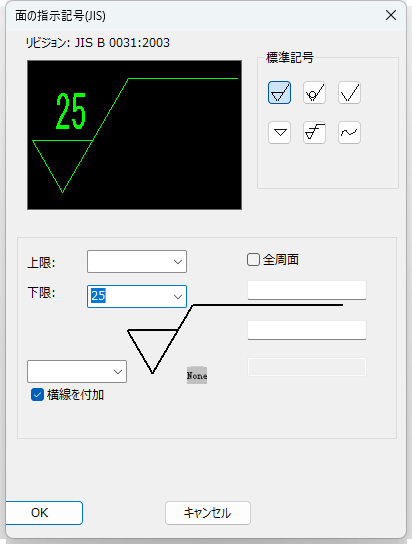
同画面で、[標準記号] の選択、値の上限/下限の入力などを行います。
プレビューを確認しながら設定できます。
[2.]既定/引出線
選択した面に直接記号を配置する場合は [既定] を選択します。
選択した面から引出線を伸ばして記号を配置する場合は [引出線] を選択します。
[3.]Intelligent End/Intelligent End をキャンセルする
前項で [引出線] を選択すると表示されます。
[Intelligent End] を選択した場合は、システムが判断したタイミングで記号が配置されます。
[Intelligent End をキャンセルする] を選択した場合は、右クリックで確定するまで記号は配置されません。
新JIS 表記に対応¶
IRONCAD2023より、新JIS 表記の横線を選択するオプションが追加されました。
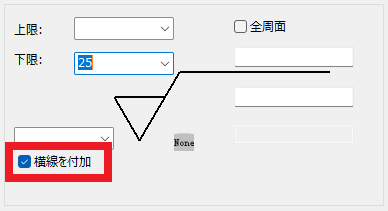
インスタンスメニュー[2.] で [既定] を選択した場合、配置点をクリックすると、配置ガイドが表示されます。
配置の向き(角度)を指定すると、面の指示記号が配置されます。
インスタンスメニュー[2.] で [引出線] を選択した場合、引出線の開始位置をクリックすると、配置ガイドが表示されます。
引出線を伸ばして配置点をクリックすると、面の指示記号が配置されます。
面の指示記号スタイルについては、以下をご参照ください。
参照:面の指示記号スタイル